Abrir puertos para alojar un servidor puede ser una tarea fácil, pero a veces incluso abrir puertos aún recibe mensajes de error o los reproductores no pueden conectarse a su servidor. Bueno, abrir puertos por sí solo no es suficiente si tiene un software que bloquea las conexiones entrantes, por lo que en este tutorial lo analizaremos y aprenderemos todo lo que necesita saber sobre el alojamiento de servidores y cómo permitir que otras personas se conecten a su servidor en Minecraft.
Abrir puertos 25565
Si ya ha abierto / reenviado puertos a 25565, puede omitir este paso, si no continúa leyendo.
En primer lugar, debe averiguar cuál es su DIRECCIÓN IP LOCAL actual. Esta ip local es el número de red asignado a su computadora por su dispositivo enrutador, para averiguar cuál es su ip local, presione la tecla Windows + R – > escriba » CMD «y presione ENTER -> escriba» ipconfig » y presione ENTER.
Ahora un montón de líneas y texto deben aparecer en la ventana negra, encuentre este texto «Dirección IPv4……» y los números al lado son su DIRECCIÓN IP LOCAL.
Encuentre esta «Puerta de enlace predeterminada» y los números junto a ella son la dirección de su enrutador.
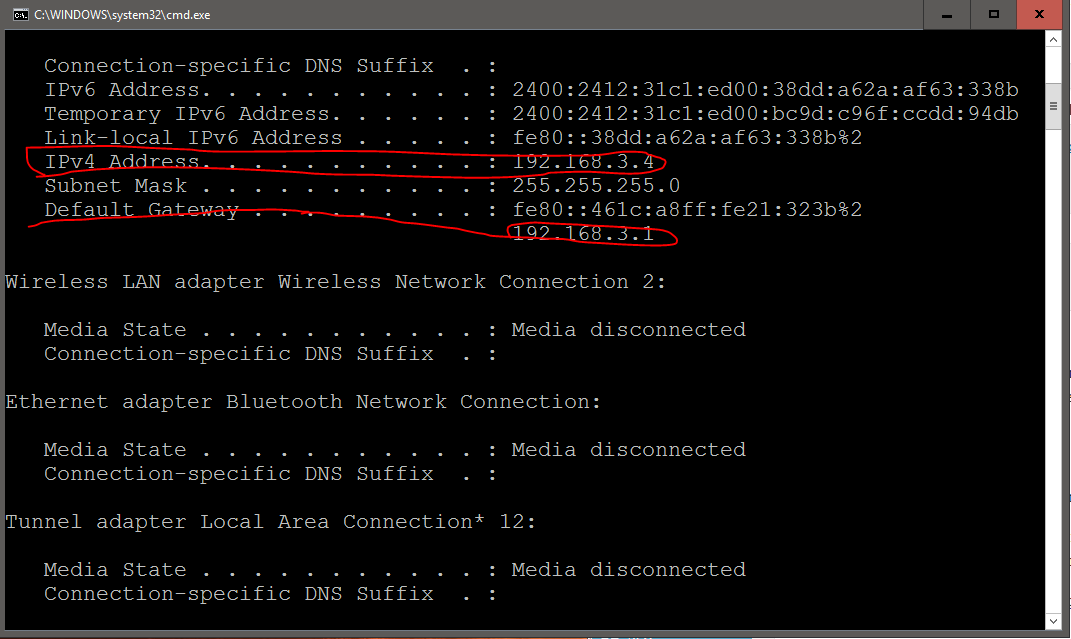
Apertura de puertos Parte 2
Ahora que tiene su IP y dirección de enrutador locales, necesitamos abrir la configuración de su enrutador y abrir los puertos 25565 a su dirección ip local.
Para hacer esto, ingrese el número de puerta de enlace predeterminado en su navegador al igual que un sitio web y presione entrar, se le pedirá nombre de usuario y contraseña, los detalles de estas credenciales se pueden encontrar en el manual de su enrutador. Por lo general, es nombre de usuario, contraseña o pase de administrador, pero varía según los tipos y modelos de enrutador, por lo que debe encontrarlo leyendo el manual que viene con.
Una vez que haya iniciado sesión con éxito en su enrutador, podemos ajustar la configuración y abrir los puertos ahora.
Encuentra un texto similar a » Reenvío de puertos «o» Puertos abiertos «o algo como» juegos » este texto también cambia según el tipo de enrutador.
En la configuración de reenvío de puertos, tendrá la opción de ingresar la dirección Ip de destino, TCP, UDP, número de puerto, habilitado / deshabilitado.
Elija habilitado y seleccione TCP / UDP y en el número de puerto ingrese 25565-25565 y en la dirección IP de destino ingrese su dirección IP LOCAL de la que hablamos anteriormente. Presione guardar u ok y debería poder alojar un servidor ahora.
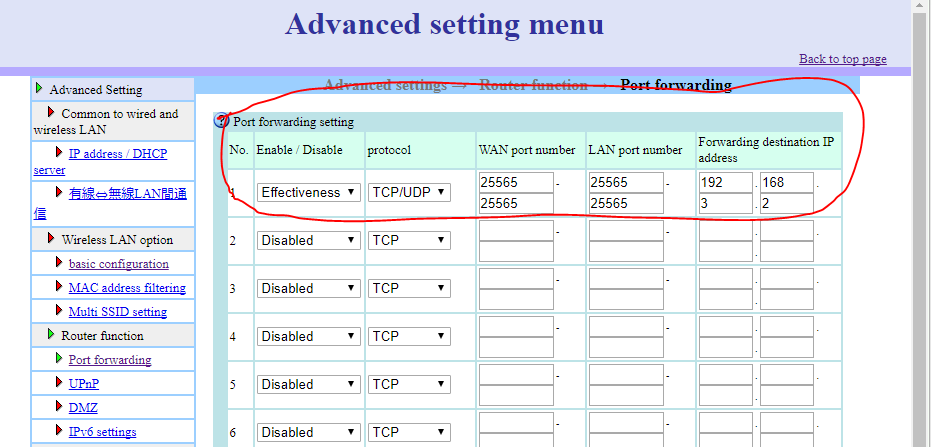
Firewall
Si tienes el firewall activado, lo más probable es que bloquee cualquier conexión entrante a tu computadora, debes deshabilitarlo o incluir la lista blanca del servidor de minecraft en la configuración.
Para permitir que una aplicación vaya a: Panel de control > Sistema y seguridad > Firewall de Windows > Aplicaciones permitidas y haga clic en el botón «Permitir otra aplicación…»
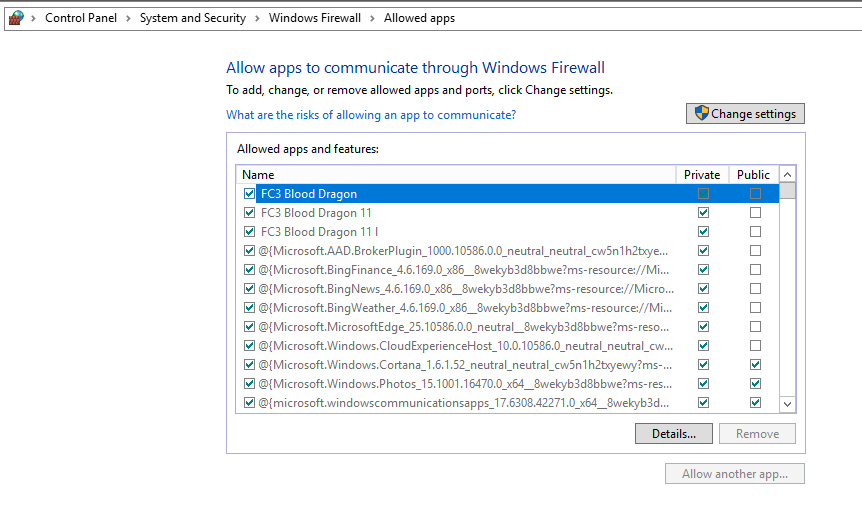
Antivirus
El antivirus también bloqueará cualquier conexión entrante para protegerlo, por lo que también tendrá que desactivarlo o permitir la lista blanca de su servidor en la configuración del antivirus.